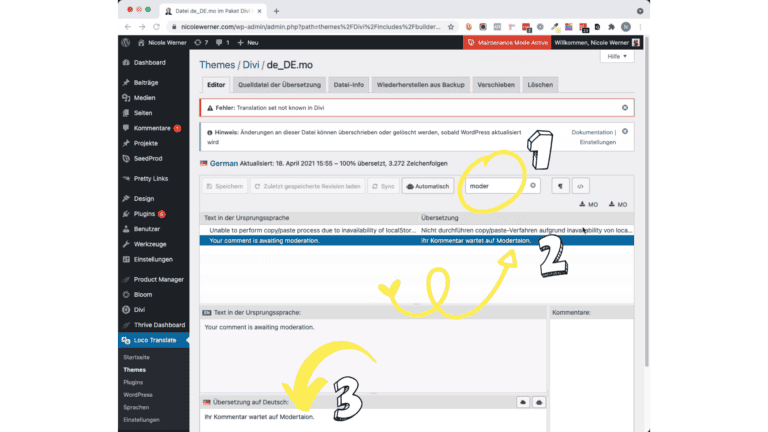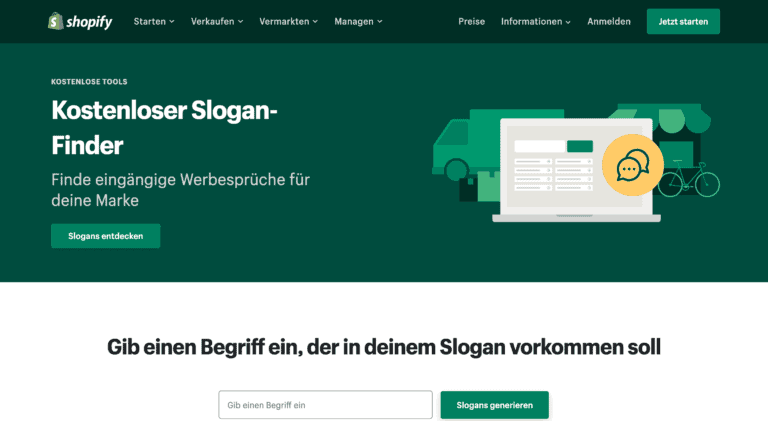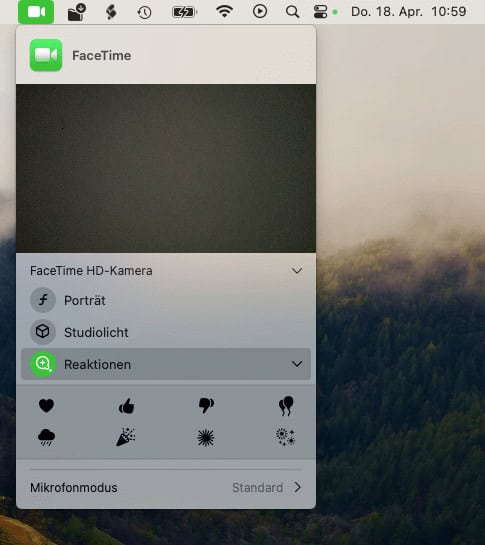Wie entferne ich die ActiveCampaign-Adressen und ersetze sie durch meine?
Wenn du einen Newsletter über ActiveCampaign versendest, siehst du im Posteingang (z.B. wenn du dir eine Kopie des Newsletters geschickt hast) standardmäßig, die Webadresse von ActiveCampaign. Im Beispiel des Empfänger-Postfachs von Google sieht das wie folgt aus: Neben der Absende-E-Mail Adresse steht ein „über“ und dann die Webadresse von ActiveCampaign, von der die E-Mail versendet wurde. Außerdem siehst du die Webadresse von ActiveCampaign neben „Gesendet von:” und „Signiert von:”.

Warum werden diese Informationen angezeigt?
Sie helfen dir dabei SPAM- und Phishing-E-Mails zu erkennen. Das häufig genannte Beispiel in dem Bezug ist eine Bank E-Mail. Sie kommt in dein Postfach, die E-Mail-Adresse ist z.B. post@volksbank.de. In der E-Mail wirst du dann zu etwas aufgefordert, was ein schädliches Ergebnis hervorrufen könnte. Da wir meist aber für das Thema schon sensibilisiert sind, schauen wir uns die E-Mail-Kopfzeile genauer an und entdecken, dass die E-Mail nicht von der post@volksbank.de kommt, sondern von einem ganz kryptischen Absender.
Wenn du nun ActiveCampaign damit beauftragst, deine Newsletter (in ActiveCampaign heißt das Kampagne) zu verschicken, steht zwar deine E-Mail-Adresse dabei, aber standardmäßig eine Webadresse (/gerne auch Domäne, technisch ausgedrückt) von ActiveCampaign dabei. Da tatsächlich von der ActiveCampaign-Adresse verschickt wird und nicht von dir.
Warum solltest du die Adressen ändern?
In den letzten Jahren hat das SPAM-Volumen drastisch zugenommen. Es ist schwierig, wenn du einen E-Mail Versender wie ActiveCampaign und andere nutzt, um deine E-Mails zu versenden, nicht als SPAM vom Empfänger Provider markiert zu werden. Der Ruf oder auch die Reputation ist hier enorm wichtig. Bei einem E-Mail-Versender teilst du dir standardmäßig mit vielen anderen einen Server. Zu Beginn deiner Reise im E-Mail-Marketing wird du auf einen unteren bis mittleren Server eingestuft, bist du beweist, dass du kein Spammer bist und langsam nach oben steigst. Je besser der Ruf deines Servers ist, umso eher lassen dich die Empfänger-Provider zu ihren Kunden durch und du landest weniger im SPAM-Ordner. Es gibt einiges, was du für deinen Ruf machen kannst, ein kleiner Teil davon sind die hier vorgestellten Möglichkeiten.
Beachten, dass du für das Folgende eine eigene Webadresse benötigst.
Wie du die E-Mail Kopfzeile ändern kannst
Der Text „Signiert von“ und „über“ neben der Sende-E-Mail-Adresse kann entfernt werden, indem du DKIM für deine Webadresse einrichtest. Das hilft den Abonnenten weniger verwirrt zu sein und mehr Vertrauen zu deinen E-Mails aufzubauen. „Gesendet von:” bleibt dennoch bestehen, dies kann nur innerhalb des Enterprise-Pakets von ActiveCampaign geändert werden.

Um die E-Mail-Kopfzeile anzupassen, gehst du wie folgt vor:
- Melde dich bei deinem ActiveCampaign Konto an
- Klicke im Menü in der linken Navigation auf „Einstellungen > Erweitert.“
- Wähle die Option „Ich werde meine eigene E-Mail-Authentifizierung verwalten“ aus.

- Um das „Signiert von:“ und „über“ durch deine Webadresse zu ersetzen, richtest du nun das DKIM ein, indem du deine Webadresse aka den Domainnamen im Textfeld zu DKIM eingibst und auf „Erzeugen“ klickst.
- Dadurch werden Datensätze erstellt, die du in deinen DNS Einträgen bei deinem Webhoster zu deiner Webadresse hinterlegst. Speichere die Daten in einem anderen Dokument ab. Im nächsten Abschnitt werden wir diese bei den Einstellungen deines Webhosters hinterlegen.

- Klicke oben rechts auf „Einstellungen speichern“.
DNS-Einstellungen aktualisieren
Die von ActiveCampaign generierten TXT-Einträge wirst du nun verwenden, um einen Eintrag bei deinem Webhoster zu erstellen. Dein Webhoster ist normalerweise derjenige, bei dem du deine Webseite gehostet hast.
Achtung: DNS-Einstellungen kannst du meist nur ab umfassenderen Paketen anpassen. Bei All-Inkl ist das z.B. erst ab dem PrivatPlus Paket möglich. All-inkl warnt vor den möglichen Auswirkungen deiner Änderungen mit folgendem Hinweis, den ich unterstützend an dich weitergebe:

Damit du einen TXT-Eintrag erstellen kannst, benötigst du folgende Informationen:
- Der DNS TYP: TXT.
- Name: Den Namen kannst du in den oben generierten TXT-Einträgen unter „TXT-Eintrag-Name“ ablesen. Meist beginnt er mit dk._domainkey gefolgt von deiner Webadresse.
- Data: Findest du ebenso oben unter “TXT-Eintrag-Wert”.
- TTL: Standardeinstellungen von deinem Webhoster übernehmen.
So sieht das beispielsweise bei All-Inkl aus:

Bitte beachte, es kann einige Stunden dauern, bis die Einträge wirksam sind.
Überprüfe deine DKIM-Einstellungen
Auf der Seite https://www.activecampaign.com/dkim-spf-check/, kannst du deine Webadresse eingeben und überprüfen, ob du alle Werte korrekt in den DNS-Einstellungen eingetragen hast.
Bei mir sieht das so aus:

Bitte beachte, dass wir nur den “DKIM” angepasst haben. SPF und DMARC kann bei dir noch orange oder rot sein. Die Einstellungen für SPF und DMARC werden in diesem Artikel nicht betrachtet.
Wie bekommst du deine Webadresse in das „Gesendet von:“?
Das kannst du nur anpassen, wenn du die Enterprise Variante von ActiveCampaign nutzt. Mehr darüber erfährst du hier.
Nützliche Links

Nicole Werner
Ich bin Wirtschaftsinformatikerin, Datenschutzbeauftragte, Bloggerin, Vermittlerin und neuronale Pingpong-Spielerin. Ich mache komplexe Themen verständlich und liebe TechNights.
Mehr über mich erfährst du auf meiner Über Mich Seite. Bleib auf dem Laufenden und melde dich zu meinem Newsletter an.